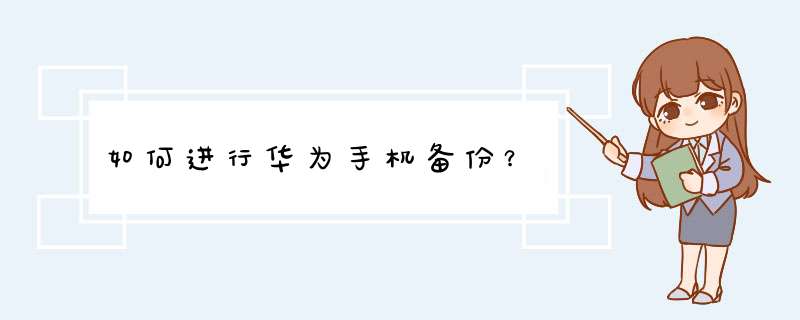
一、使用手机克隆,只需较短时间,便可将旧手机上的基础数据(如联系人、日历、图片、视频等)迁移到新手机,实现新旧手机无缝衔接。 *** 作方法如下:
1.从华为或其他安卓设备迁移数据
(1)在新手机上,进入手机克隆应用,或进入设置 >系统和更新 >手机克隆,点击这是新设备,选择华为或其他安卓。
(2)根据界面提示,在旧设备下载安装手机克隆。
(3)在旧设备上,进入手机克隆应用,点击这是旧设备,根据界面提示,通过扫码或手动连接的方式,将旧设备与新手机建立连接。
(4)在旧设备上,选择要克隆的数据,点击下一步 >开始迁移完成数据克隆。
温馨提醒:手机克隆支持的安卓版本可在应用市场搜索手机克隆,并进入应用详情页面查看。
2.从 iPhone迁移数据
(1)在新手机上,进入手机克隆应用,或进入设置 >系统和更新 >手机克隆,点击这是新设备,选择 iPhone/iPad。
(2)根据屏幕提示,在旧设备下载安装手机克隆。
(3)在旧设备上,进入手机克隆应用,点击这是旧设备,根据界面提示,通过扫码或手动连接的方式,将旧设备与新手机建立连接。
(4)在旧设备上,选择要克隆的数据,并根据界面提示完成数据克隆。
温馨提醒:手机克隆支持的 iOS 版本可在 App Store 中搜索手机克隆,并进入应用详情页面查看。
3.支持克隆的数据
联系人、信息(普通短信、增强短信、彩信)、通话记录、日历(日程)、图片、音频(包括音乐、录音机录音、通话录音)、视频、文档、应用程序。
二、Huawei Share(华为分享)
华为分享是一种设备间无线快速共享图片、视频、文档、应用的技术。它通过蓝牙发现周边其他支持华为分享的设备,然后通过 WLAN 直连传输文件,传输过程不需要流量。Huawei Share 让华为手机、平板、电脑之间,通过无线网络快速分享应用、传输文件。
1.华为分享 *** 作方法如下:
(1)开启华为分享
执行以下任一 *** 作开启或关闭华为分享:
①从屏幕顶部状态栏下滑出通知面板,继续向下滑出整个菜单。点击华为分享图标开启华为分享。长按进入华为分享设置界面。
②进入设置 >更多连接 >华为分享 ,开启 Huawei Share 开关。
开启华为分享后, WLAN 和蓝牙开关会自动打开。
(2)通过华为分享在手机间极速共享文件
通过华为分享可在华为手机间快速共享文件,接收端在接收前可预览,接收后直接呈现接收到的内容。例如:图片/视频接收成功后,直接调用图库预览此图片/视频; APP 接收成功后,直接进入安装界面等。
①在接收设备上,开启 Huawei Share 开关。
②在发送设备上,长按选中待分享文件,点击分享按钮 。然后点击 Huawei Share,发现接收设备后,点击接收设备名称发送文件。
温馨提醒:如果在应用中直接分享, *** 作路径可能有所不同,请以实际情况为准。
③在接收设备上点击接收开始接收文件。
在接收设备上,进入文件管理,在分类页签下点击内部存储 >Huawei Share 查看接收到的文件。
接收到的图片或视频也可以在图库 >相册 >华为分享 中直接查看。
(3)通过华为分享进行一键打印
当周围有支持华为分享一键打印的打印机时,打开手机华为分享便能轻松发现并一键打印存于手机中的图片、PDF 文件。
①针对不同类型的打印机,需做好如下准备:
WLAN 打印机:启动打印机,并确保打印机与手机接入同一网络。
WLAN 直连打印机:启动打印机,在面板中选择 WLAN Direct 进入,然后进入设置,开启 WLAN Direct 开关。
蓝牙打印机:启动打印机,并确保打印机蓝牙处于可发现状态。
②在手机上预览要打印的文件,点击 分享 >华为分享。
③手机发现打印机后,点击打印机名称,在预览界面调整参数,点击开始打印。
若使用蓝牙打印机,首次连接时,需要在手机发现打印机并点击打印机名称后,按住打印机电源键 1 秒左右确认连接。
温馨提醒:如需了解支持华为分享一键打印的打印机型号,请在华为分享的分享界面,点击了解详情,然后选择打印机,点击支持的打印机型号有哪些。
2.支持分享的数据
图片、视频、文档、图库、相册、文件管理器、桌面、视频、音乐、联系人、日历、备忘录、wps、浏览器等海量应用分享 。
提示:桌面数据指的是应用程序,可以分享APK;备忘录指的是备忘录的具体内容;浏览器指的是分享浏览器内容。
3.通过HUAWEI Share共享图片
(1)手机和电脑接入同一 WLAN 网络。
(2)在手机上进入Huawei Share设置界面,开启Huawei Share和共享至电脑开关。
(3)查看并记录电脑端显示名和电脑端访问验证的用户名和密码。
(4)在 Windows 系统和 mac OS 系统电脑分别按如下 *** 作:
Windows 系统:在 PC 上打开此电脑(计算机) >网络 。
mac OS 系统:在 MAC 上打开 Finder >前往 >网络 。
温馨提醒:此功能目前仅支持在装有 mac OS 10.8 到 10.14 之间版本的 MAC 上使用。
在电脑上,用鼠标双击手机在电脑端的显示名,并输入记录的用户名和密码来验证。
(5)在电脑上,用鼠标双击手机在电脑端的显示名,并输入记录的用户名和密码来验证。
(6)进入相册,查看、编辑或复制图片至电脑,也可以将电脑上的文件复制到此文件夹中共享给手机。
在共享文件夹中编辑文件,可以在电脑和手机端同步显示。
4.通过Huawei Share 一碰传传送图片
(1)从手机状态栏向下滑出通知面板,点亮NFC。打开需要发送的图片>用手机背部的NFC区域触碰笔记本的Huawei Share标签 >完成文件传输。
(2)部分PC产品采用新一代NFC天线,已内置在触控板中(已覆盖触控板超90%区域), 请您将手机的NFC区域放置在触控板上,即可触发多屏协同/一碰传。通过以上方法传输图片均不会影响图片质量。
提示:建议您使用Huawei Share(华为分享)共享文件和应用,长按想要分享的文件或者应用,可以看到分享的,支持分享;否则不支持。华为分享文件会保持原目录结构不变。
三、云备份
数据备份至云空间,通过WLAN连接,可轻松实现手机整机备份,更安全、便捷的管理数据。在数据迁移或找回手机时,可以将备份过的全部内容迁移到新设备中。例如:您可以开启使用云的应用中各数据开关或是使用云备份功能,均可以将手机图片备份到华为云空间。
1.云备份 *** 作方法
温馨提醒:
1>云空间各版本路径有轻微区别,请以当前版本显示为准,建议您升级至最新版本体验。
2>云备份是否成功,请进入云备份 >恢复数据确认查看是否有成功的云备份记录。
云备份支持自动备份和手动备份两种方式:
(1)自动备份
通过手机设置 >华为帐号,进入帐号中心 >云空间 >云备份(或当前设备),开启云备份开关后,在设备开机后接入电源、锁定屏幕灭屏且连接WLAN时,便会自动备份设备的内容。
(2)手动备份
在已连接WLAN的情况下,通过手机点击设置 >华为帐号,进入帐号中心 >云空间 >云备份 >备份选项,勾选需要备份的数据,点击应用数据选择需要备份的应用数据,点击立即备份,即可开始备份设备数据至云空间。
2.支持备份的数据:
图库、联系人、日历、备忘录、Wi-Fi、录音机、信息、浏览器、骚扰拦截、情景智能、手机管家、时钟、天气、相机、设置、部分应用数据以及应用程序(应用分身不支持)等。
温馨提醒:
1>云备份只保留同一设备上最近3次成功备份记录,当云备份记录达到3次时,新增的备份记录将会覆盖最旧的备份记录。升级11.1.7版本后,付费用户云备份会保留您同一设备的最近3次成功备份记录,免费用户会保留您同一设备的最近1次成功备份记录。当您的云备份记录达到相应次数时,最早的云备份记录会自动删除,已删除的云备份记录无法恢复找回。
2>如果已在设备上开启云图库,则图库的照片和视频将通过云图库实时备份数据到云空间中,云备份不再备份图库数据。
四、华为手机助手备份
数据备份至电脑端,使用数据线或WLAN连接,轻松实现在电脑端访问、管理、迁移手机中的数据。如:通过 USB 数据线将手机连接至电脑,华为手机助手将自动开启。进入华为手机助手数据备份页面,勾选要备份的数据,按屏幕提示完成备份。
1.华为手机助手 *** 作方法
(1)华为手机助手备份准备
①通过手机助手备份到电脑时,会调用手机上的备份APP,备份时会在手机上产生临时文件,备份完成后会自动删除,因此需要保证手机剩余内存大于需要备份的数据大小,否则手机可能提示内存不足。
②建议使用原装数据线,并确保数据线连接稳定,如果数据线与手机或者电脑接口松动,可能导致备份失败。
③在电脑端下载安装华为手机助手。
④使用手机数据线连接您的手机到华为手机助手。
温馨提醒:
手机助手10.0.0.510及之后版本,增强了安全特性。手机与电脑连接时需要输入验证码,以确保手机与电脑的对应匹配,PC端和手机端的通信将更安全。
*** 作方式:当数据线连接好后,手机端打开展示验证码,在电脑端输入验证码校验即可。因每次连接的验证码都不同,故每次连接都需要重新输入验证码。
(2)华为手机助手连接
①USB连接(适用于Mac/Windows系统)
1>用USB数据线将手机和计算机相连接。
2>点击文件传输或传输照片,并打开HDB开关;
a.进入设置后,在顶部搜索框中输入HDB;
b.在搜索结果中点击“允许HiSuite通过HDB连接开启”;
c.连接时请在手机上同意授权提示(如使用完毕以后希望撤销授权, 请点击撤销HiSuite的HDB连接授权);
d.打开手机上的手机助手应用,将显示的八位验证码输入在电脑端的验证码输入框中,并点击“立即连接”按钮。
②WLAN连接(适用于Windows系统)
请将华为手机助手升级到HiSuite_8.0.1.304及以上版本,支持WLAN方式连接。
1>请先将手机与电脑通过USB数据连接,安装移动端手机助手;
2>将手机与电脑连接在同一个WLAN(网线连接同一个路由);
3>点击华为手机助手首页“点击WLAN无线连接”按钮,在手机上打开手机助手,将界面上显示的8位验证码输入到电脑上助手界面的输入框,点击“立即连接”。
温馨提醒:如果WLAN连接使用过程中出现断开现象,请在WLAN连接时保持手机亮屏状态(长时间的熄屏可能会因为手机WLAN的休眠导致连接中断)。
(3)Windows电脑手机助手备份 *** 作步骤
①请您点击华为手机助手页面数据备份。
②选择您想要备份的数据选项,点击开始备份。
温馨提醒:备份至电脑后的路径为备份的数据存储路径,建议您保持默认,方便以后查找备份的数据。
③d出设置密码的提示框后,请设置密码,确认密码,并设置密码提示,设置完成后点击确定即开始备份。
温馨提醒:
密码由8-32位字符组成,须包含数字、大写字母、小写字母。
密码提示是当您不记得密码时,看到密码提示帮您回忆密码,并不支持密码找回,所以请您牢记密码,如果您忘记密码,备份的数据将无法恢复至手机上。
手机助手9.1.0.307及之前的版本,备份时不强制加密,若您不希望进行加密,可不勾选“使用密码备份数据”选项,并点击跳过。
④等待备份完成,手机助手界面会出现已完成的提示信息,点击完成即可完成备份
(4)MAC电脑手机助手备份 *** 作步骤
①请您在电脑端手机助手页面点击左边备份/恢复。
②选择您想要备份的数据选项,然后点击开始备份。
温馨提醒:备份至电脑后的路径为备份的数据存储路径,建议您保持默认,方便以后查找备份的数据。
③d出设置密码的提示框后,请设置密码,确认密码,并设置密码提示,设置完成后点击确定即开始备份。
温馨提醒:密码提示是当您不记得密码时,看到密码提示帮您回忆密码,并不支持密码找回,所以请您牢记密码,如果您忘记密码,备份的数据将无法恢复至手机上。
④等待备份完成,手机助手界面会出现已完成的提示信息,点击完成即可完成备份。
(5)查看备份的数据
①Windows电脑:
1>手机连接华为手机助手后,点击右上角菜单 >设置。
2>点击备份设置,点击备份目录后面的文件夹图标即可打开备份的文件夹。
3>在打开的备份文件夹中可以查看您之前备份数据的记录。
②MAC电脑:
1>手机连接华为手机助手后,点击左边备份/恢复。
2>点击备份至电脑路径后的箭头,即可查看备份记录。
温馨提醒:QQ、微信等第三方应用需单独备份。
2.支持备份的数据:
图库、联系人、信息、录音机、应用及数据、备忘录、Wi-Fi、手机管家、情景智能、时钟、天气、桌面、骚扰拦截、第三方应用等。
温馨提醒:华为手机助手10.0.0.510及以上版本,增强了安全特性。手机与电脑连接时需要输入验证码,以确保手机与电脑的对应匹配。
五、备份到外部存储
数据保存至外置存储卡或USB存储,无需网络连接,节省手机存储空间。
1.通过外部存储设备备份数据 *** 作方法
(1)备份数据到外置存储卡 *** 作方法
当手机插入外置存储卡时,您可以随时将数据备份到外置存储卡中,让您的数据不易丢失。
①进入设置 >系统和更新 >备份和恢复 >外部存储,选择外置存储卡。
②点击新建备份,勾选要备份的数据,点击开始备份。
③根据界面提示设置密码及密码提示,数据将加密备份。请您牢记备份密码,在恢复文件时需输入验证。
如需重置密码,在外置存储卡备份界面,点击四个点 >重置密码,然后根据界面提示重置。
温馨提醒:重置的密码只对之后的备份有效,对之前的备份无效。
④备份完成后,可进入文件管理 >浏览 >存储卡的 Huawei 文件夹内,查看备份文件。
温馨提醒:使用该功能前,请提前备份数据(QQ、微信等第三方应用需单独备份)将您的设备升级到最新版本。
根据需要,您还可以开启自动备份功能。在外置存储卡备份界面,开启自动备份开关,这样每隔七天,当手机接入充电器、电量达到 75% 且处于灭屏状态时将自动备份。
(2)备份数据到 USB 存储设备
当手机存储空间不足时,建议您定期将大文件或重要数据备份到 USB 存储设备上(例如:U 盘、读卡器等)。
①用 USB OTG 数据线将手机连接至 USB 存储设备。
②进入手机的 设置 >系统和更新 >备份和恢复 >外部存储,选择USB存储。
③点击新建备份,勾选要备份的数据,点击开始备份。
④根据界面提示设置密码及密码提示,数据将加密备份。请您牢记备份密码,在恢复文件时需输入验证。
如需重置密码,在USB存储备份界面,点击四个点>重置密码,然后根据界面提示重置。
温馨提醒:重置的密码只对之后的备份有效,对之前的备份无效。
(3)备份数据至家庭 NAS 设备
手机中存储了大量重要数据、图片、大文件时,您可以通过扫描发现同网络内的 NAS(Network Attached Storage,即网络附着存储,通俗来说就是私人云存储服务器)存储设备,并通过共享文件夹将数据备份其中。
①进入手机的 设置 >系统和更新 >备份和恢复 >外部存储,选择共享文件夹。
②待手机通过 WLAN 扫描发现同网络内的 NAS 存储设备,点击访问并添加该设备下的共享文件夹。
③点击新建备份,勾选要备份的数据,点击开始备份。
④根据界面提示设置密码及密码提示,数据将加密备份。请您牢记备份密码,在恢复文件时需输入验证。
如需重置密码,在共享文件夹备份界面,点击四个点>重置密码,然后根据界面提示重置。
温馨提醒:重置的密码只对之后的备份有效,对之前的备份无效。
2.支持备份的数据:
图库、联系人、信息、录音机、应用及数据、备忘录、Wi-Fi、手机管家、情景智能、时钟、天气、桌面、骚扰拦截、第三方应用等。
如:通过连接USB传输照片
①通过 USB 数据线将手机连接至电脑,从状态栏处向下滑动,打开通知面板,点击设置 >点击查看更多选项 ,将 USB 连接方式设置为传输照片。
②在电脑端,系统将自动安装驱动程序。安装完成后,点击电脑中新出现的以手机型号命名的盘符可以查看手机中的图片。
温馨提醒:
1>备份到外置存储卡时,可以在备份页面开启备份加密,开启后根据提示设置密码,此密码在恢复文件时需输入。如果忘记密码将无法找回备份记录。
2>支持外置存储卡的设备:MicroSD、NM卡。(如手机不支持内存卡,则不支持外置存储卡备份)
3>支持的USB存储设备包括:U 盘、读卡器和已插入存储卡的设备等。(需使用OTG转接线连接设备)
问题一:华为mate7如何备份应用程序 《实用工具》选项中――――>《备份》――>......《实用工具》――>《云服务》――>《应用程序:自动同步》
问题二:华为手机自带的备份可以备份应用程序到云端吗 华为手机自带的备份是手机系统里面的备份与恢复吧,这个不可以备份到云端的,是备份到手机SD卡里面的,如果楼主要备份到云端的话,可以下载一个百度云或者扣扣同步助手之类的,这些都是登陆账号密码就可以备份应用的,恢复的时候也是登陆账号密码进行恢复,不过我喜欢备份到电脑里面,不费流量,而且速度也快,下载一个电脑版的应用宝就可以导出需要备份的数据和程序的,对于应用数据也是可以备份的,希望对楼主有帮助
问题三:华为手机如何备份应用 下载华为备份,然后备份好了再恢复出厂设置!!
问题四:华为手机为什么不能备份应用程序 您好,若要备份数据到本地,请打开“桌面-实用工具文件夹-备份”。
若要备份/同步联系人、短信等关键信息到华为账号,请使用“华为云服务”(部分型号不预装,请在华为应用市场下载)。
问题五:华为手机中的 应用程序 备份文件夹在什么目录下? 你想问华为的全备份工具的备份吗?
在你的外置SD卡(如果没有,则看内置的/sdcard)下的HuaweiBackup目录,是一个apk文件
还有一个__online_temp的目录,应该是和网络备份有关系,不清楚本地备份有没有用到
问题六:华为手机如何备份第三方软件 手机备份是指将手机内的资料,包括通讯录、短信、通话记录、应用软件、游戏等重要资料进行备份,以防数据丢失。
如果手机带有可自己备份的程序,那么在手机设置、系统、备份可以进行。
但倘若没有这个程序,就必须借助外部软件了,
比较知名的手机备份软件有联想集团开发的乐同步手机备份软件、中国移动彩云通信录、QQ通讯录、360通讯录、DBank网盘安卓客户端、iUU(爱悠悠)、手机兄弟、一键通、钛备份 等。
问题七:华为手机助手备份可以备份应用程序中的数据吗 当然可以使用软件来备份手机数据啊。其实最好备份手机资料备份到电脑上好。
PC版应用宝可以下载下来备份资料。
选择好资料后就能稳定的备份了。
数据一键就能备份到电脑上了。
问题八:华为荣耀6Plus如何备份手机应用到华为云服务上? 这个你最好用个兼容性好的腾讯手机管家备份到云端。一般的安卓系统的手机都可以恢复。
打开腾讯手机管家――实用工具――微云网盘 ,
它以保护手机安全为目的的情况下,进行骚扰拦截,一键优化,安全瘦身。
软件管理的高端化智能化的手机管理需求,可以方方面面的满足您的需求。
腾讯手机管家不但保护手机的安全,还是手机的密码小管家。
望采纳谢谢
问题九:华为手机中的,应用程序,备份文件夹在什么目录下 你想问华为的全备份工具的备份吗?
在你的外置SD卡(如果没有,则看内置的/sdcard)下的HuaweiBackup目录,是一个apk文件
还有一个__online_temp的目录,应该是和网络备份有关系,不清楚本地备份有没有用到
问题十:怎么将手机资料备份到华为云端 (1)云端设备
我们除了可以将系统数据或者应用程序备份到本地存储卡,还可以备份到华为网盘中。 *** 作步骤如下:
第一步:进入备份首页,点击右上角图标:备份到华为网盘。
第二步:点击新建备份,选择要备份的内容-点击备份。
第三步:提示备份完成,点击“确定”按钮完成备份。
(2)云端数据恢复:
第一步:进入备份首页,点击右上角图标:点击备份到华为网盘。
第二步:进入页面,选择要恢复的内容,点击恢复按钮开始恢复。
第三步:提示恢复完成,点击确定按钮完成恢复。
欢迎分享,转载请注明来源:内存溢出

 微信扫一扫
微信扫一扫
 支付宝扫一扫
支付宝扫一扫
评论列表(0条)